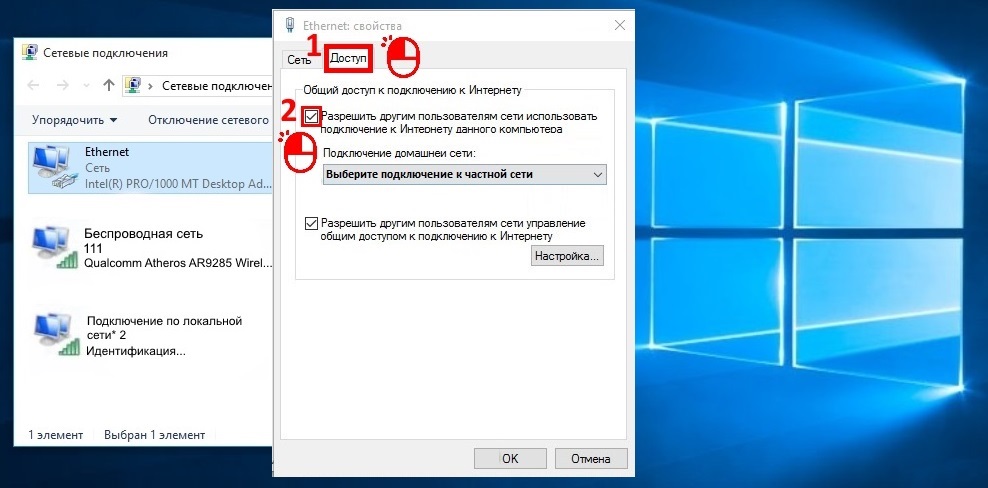ICS не работает после перезапуска компьютера или службы в Windows 10 — Windows Client
Twitter
LinkedIn
Facebook
Адрес электронной почты
-
Статья -
- Чтение занимает 2 мин
-
В этой статье описано решение проблем, при которых параметры общего доступа к Интернету (ICS) теряются, а подключение ICS не работает после перезапуска службы ICS или компьютера, на котором выполняется Windows 10 версии 1709.
Область действия: Windows 10, версия 1709
Исходный номер базы знаний: 4055559
Симптомы
Рассмотрим следующий сценарий.
- У вас есть Windows 10 версии 1709 с двумя сетевыми интерфейсами, которые подключаются к двум разным сетям.
- Вы измените тип запуска службы ICS на автоматический.
- Включите ICS в одном из сетевых интерфейсов, а затем убедитесь, что подключение ICS работает.
- Перезапустите службу ICS или компьютер.
В этом сценарии параметры ICS теряются, и подключение ICS не работает.
Примечание.
Как правило, если трафик на ICS отсутствует в течение 4 минут, служба завершает работу и не перезапускается автоматически.
Решение
Примечание.
- При неправильном изменении реестра с использованием редактора реестра или другого способа могут случиться серьезные проблемы. Для решения этих проблем может потребоваться переустановка операционной системы. Компания Microsoft не может гарантировать, что эти проблемы могут быть решены.
 Вносите изменения в реестр на ваш страх и риск.
Вносите изменения в реестр на ваш страх и риск. - В настоящее время это решение доступно только в Windows 10 версии 1709 с установленным обновлением базы 4054517 базы данных.
Чтобы устранить эту проблему, задайте следующий подраздел реестра, а затем измените режим запуска службы ICS на автоматический:
- Путь:
HKEY_LOCAL_MACHINE\Software\Microsoft\Windows\CurrentVersion\SharedAccess - Тип: DWORD
- Параметр: EnableRebootPersistConnection
- Значение: 1
Пропадает общий доступ к Интернету после перезагрузки Windows 10
Служба Internet Connection Sharing (ICS) в Windows позволяет предоставить общий доступ к интернет подключению на вашем компьютере другим компьютерам в локальной сети (через Wi-Fi или Ethernet). Благодаря этому все компьютеры в локальной сети могут выходить в Интернет через интернет подключение на одном компьютере (компьютер может быть подключен к интернету: через 4G/LTE модем, прямое кабельное подключение через второй сетевой адаптер, спутниковое подключение, PPPoE, VPN подключение и т.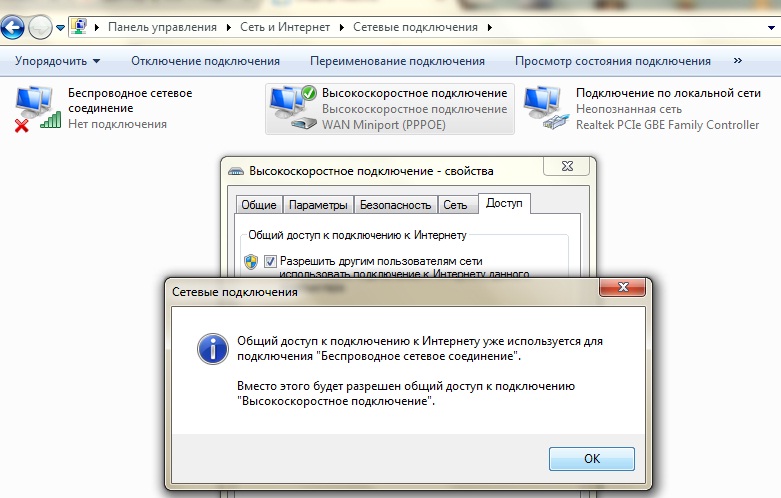 д.). В этом случае данный компьютер Windows с двумя сетевыми интерфейсами, подключенными к разным сетям, будет выступать в качестве шлюза для доступа в Интернет других компьютеров. Служба ICS при этом выполняет функции трансляции адресов (NAT) и DHCP сервера.
д.). В этом случае данный компьютер Windows с двумя сетевыми интерфейсами, подключенными к разным сетям, будет выступать в качестве шлюза для доступа в Интернет других компьютеров. Служба ICS при этом выполняет функции трансляции адресов (NAT) и DHCP сервера.
Именно благодаря службе ICS вы можете сделать из Windows 10 с мобильным подключением точку доступа Wi-Fi.
Общий доступ к сетевому подключению в Windows включается в свойствах сетевого адаптера на вкладке Доступ -> Общий доступ к подключению к Интернету -> Разрешить другим пользователям сети использовать подключение к Интернету данного компьютера (Allow other network users to connect through this computer’s Internet connection).
В современных билдах Windows 10 есть один неприятный недостаток – после перезагрузки компьютера с общим сетевым подключением, у других компьютеров в локальной LAN/Wi-Fi сети пропадает доступ в Интернет.
Дело в том, что в современных билдах Windows 10, если через общее сетевое подключение не идет трафик, то служба Internet Connection Sharing отключается через 4 минуты, и не перезапускается автоматически. Чтобы восстановить общий доступ к Интернету, нужно снять и еще повторно включить галку общего доступа в свойства сетевого адаптера, через который Windows подключена к Интернету.
Чтобы восстановить общий доступ к Интернету, нужно снять и еще повторно включить галку общего доступа в свойства сетевого адаптера, через который Windows подключена к Интернету.
Чтобы служба общего доступа к интернету автоматически включалась после перезагрузки Windows 10, нужно включить специальный параметр реестра EnableRebootPersistConnection типа DWORD в ветке HKEY_LOCAL_MACHINE\Software\Microsoft\Windows\CurrentVersion\SharedAccess и значением 1.
Проще всего создать параметр реестра следующей командой PowerShell:
New-ItemProperty -Path HKLM:\Software\Microsoft\Windows\CurrentVersion\SharedAccess -Name EnableRebootPersistConnection -Value 1 -PropertyType dword
Затем нужно установить автоматический запуск для службы Internet Connection Sharing (
SharedAccess
). Можно изменить тип запуска службы с Manual на Automatic через консоль services.msc или с помощью PowerShell:
Set-Service SharedAccess –startuptype automatic –passthru
Запустите службу:
Start-Service SharedAccess
Также вы можете использовать следующий PowerShell скрипт, который находит на компьютере все сетевые подключения с включенным общим доступом, отключает для них общий доступ и через секунду включает его.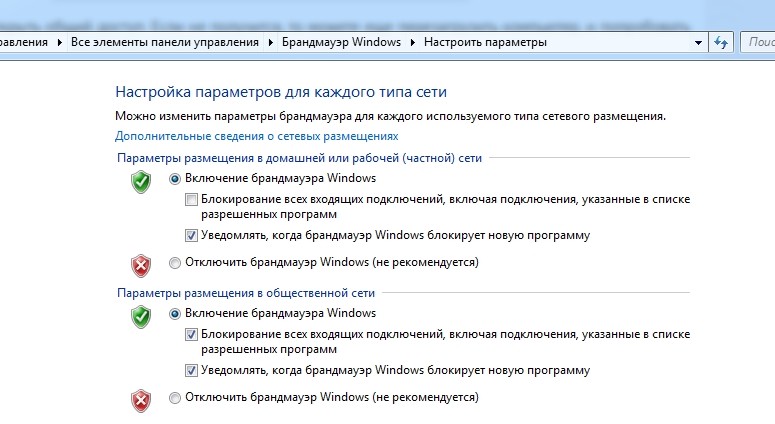
$NetShareObject = New-Object -ComObject HNetCfg.HNetShare
$list = New-Object System.Collections.Generic.List[System.Object]
foreach( $connection in $NetShareObject.EnumEveryConnection ){
$config = $NetShareObject.INetSharingConfigurationForINetConnection( $connection )
if( $config.SharingEnabled -eq 1 ){
$type = $config.SharingConnectionType
$list.Add( @($type,$config) )
$config.DisableSharing( )
}
}
Start-Sleep 1
foreach( $array in $list ){
$array[1].EnableSharing($array[0])
}
Этот PowerShell скрипт можно запускать автоматически через задание планировщика Windows при загрузке компьютера.
ICS не работает после перезагрузки компьютера или службы в Windows 10 — клиент Windows
Редактировать
Твиттер
Фейсбук
Электронная почта
- Статья
- 2 минуты на чтение
В этой статье представлено решение проблем, из-за которых параметры общего доступа к подключению к Интернету (ICS) теряются и подключение ICS не работает после перезапуска службы ICS или компьютера под управлением Windows 10 версии 1709..
Применяется к: Windows 10, версия 1709
Исходный номер базы знаний: 4055559
Симптомы
Рассмотрим следующий сценарий. подключиться к двум разным сетям.
В этом сценарии параметры ICS теряются, и подключение ICS не работает.
Примечание
Как правило, при отсутствии трафика на ICS в течение 4 минут служба отключается и не перезапускается автоматически.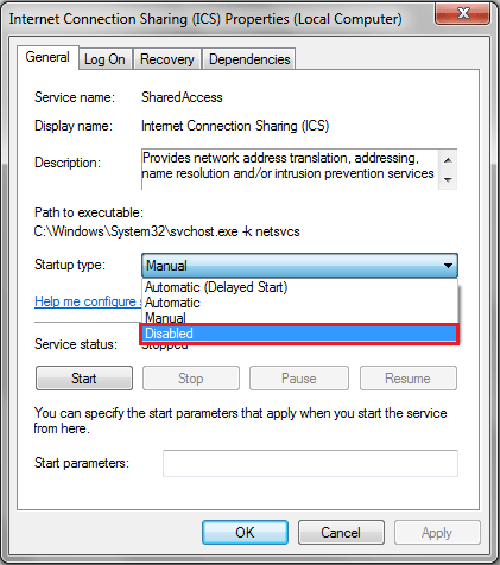
Разрешение
Примечание
- При неправильном изменении реестра с помощью редактора реестра или другим способом могут возникнуть серьезные проблемы. Эти проблемы могут потребовать переустановки операционной системы. Майкрософт не может гарантировать, что эти проблемы могут быть решены. Редактируйте реестр на свой страх и риск.
- В настоящее время это решение доступно только в Windows 10 версии 1709 с установленным обновлением KB 4054517.
Чтобы устранить эту проблему, задайте следующий подраздел реестра, а затем измените режим запуска службы ICS на Автоматический :
- Путь:
HKEY_LOCAL_MACHINE\Software\Microsoft\Windows\CurrentVersion\SharedAccess - Тип: DWORD
- Параметр: EnableRebootPersistConnection
- Значение: 1
Общий доступ к подключению к Интернету не работает в Windows 11/10
Если общий доступ к подключению к Интернету (ICS) не работает или перестал работать после Windows 11/ 10 перезагрузите компьютер или перезапустите службу, тогда этот пост поможет вам решить проблему.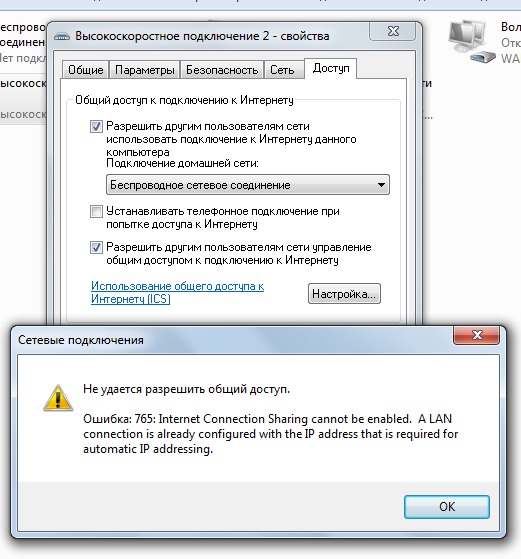
Совместное использование подключения к Интернету — это метод подключения нескольких компьютеров в локальной сети к Интернету посредством одного подключения и одного IP-адреса. ICS обычно использует технологии NAT для достижения этой цели и работает с большинством технологий подключения, включая DSL, кабель, ISDN, коммутируемое соединение и спутник. Устройство с модемом или широкополосным интерфейсом, которое устанавливает соединение с Интернетом, называется Хост ICS или шлюз , а другие устройства, которые подключаются к Интернету через сеть и хост ICS, называются клиентами ICS .
В случае сбоя узла ICS все клиенты ICS теряют подключение к Интернету.
Вы столкнетесь с этой проблемой в следующем сценарии.
У вас есть компьютер под управлением Windows 11/10 с двумя сетевыми интерфейсами, которые подключаются к двум разным сетям. Вы меняете Общий доступ к Интернету (ICS) service Тип запуска – Автоматически , и вы включаете ICS на одном из сетевых интерфейсов, а затем подтверждаете, что подключение ICS работает. Вы перезапускаете службу ICS или компьютер.
Вы перезапускаете службу ICS или компьютер.
В этом случае настройки ICS теряются, и подключение ICS не работает.
Примечание: Как правило, если на ICS нет трафика в течение 4 минут, служба отключается и не перезапускается автоматически.
Чтобы устранить эту проблему, вам необходимо создать и настроить следующий подраздел реестра:
EnableRebootPersistConnection : DWORD: 1
Поскольку это операция реестра, рекомендуется создать резервную копию реестра или создать точку восстановления системы на случай, если процедура пойдет не так. После того, как вы приняли необходимые меры предосторожности, вы можете действовать следующим образом:
- Нажмите клавишу Windows + R .
- В диалоговом окне «Выполнить» введите regedit и нажмите Enter, чтобы открыть редактор реестра.
- Перейдите или перейдите к пути раздела реестра ниже:
HKEY_LOCAL_MACHINE\Software\Microsoft\Windows\CurrentVersion\SharedAccess
- Затем щелкните правой кнопкой мыши пустое место на правой панели.

- Выберите Новый > DWORD (32-разрядное) Значение .
- Имя ключа EnableRebootPersistConnection .
- Дважды щелкните только что созданный ключ и установите для параметра Значение значение 1 .
- Нажмите OK , чтобы сохранить изменения.
Теперь вы можете выйти из редактора реестра, а затем перейти к изменению режима запуска службы ICS на Автоматический .
Вот как:
- Нажмите клавишу Windows + R.
- В диалоговом окне «Выполнить» введите services.msc и нажмите Enter, чтобы открыть службы.
- В окне «Службы» прокрутите и найдите службу «Общий доступ к подключению к Интернету» (ICS) .
- Дважды щелкните запись, чтобы изменить ее свойства.
- В окне свойств щелкните раскрывающийся список Тип запуска и выберите Автоматически .
- Нажмите Применить > OK , чтобы сохранить изменения.

 Вносите изменения в реестр на ваш страх и риск.
Вносите изменения в реестр на ваш страх и риск.